Šiuolaikiniame pasaulyje greitis ir efektyvumas yra labai svarbūs, ypač kai tuo pat metu rašote tekstus ir ieškote informacijos. Naudodami " Google" dokumentuose esantį įrankį " Explore" galite ieškoti informacijos tiesiai dokumente, nuolat neperjunginėdami skirtingų skirtukų ar programų. Šiame vadove sužinosite, kaip maksimaliai išnaudoti "Explore" įrankį, kad padidintumėte savo produktyvumą ir optimizuotumėte darbo eigą.
Pagrindinės išvados
- Naudodamiesi priemone "Explore" galite sklandžiai integruoti tyrimo ir rašymo procesą.
- Galite greitai ieškoti informacijos ir paveikslėlių ir įterpti juos tiesiai į dokumentą.
- Įrankis ypač naudingas studentams, kuriems vienu metu reikia atlikti tyrimą ir rašyti.
Žingsnis po žingsnio
Norėdami efektyviai naudoti "Google" dokumentų įrankį "Explore", atlikite šiuos paprastus veiksmus:
Pirmiausia atidarykite "Google Docs" dokumentą, kuriame norite dirbti. Tada spustelėkite "Tools" (įrankiai) ir iš išskleidžiamajame meniu pasirinkite "Explore" (tyrinėti), dešinėje ekrano pusėje atsidarys "Explore" (tyrinėti) parinktis.
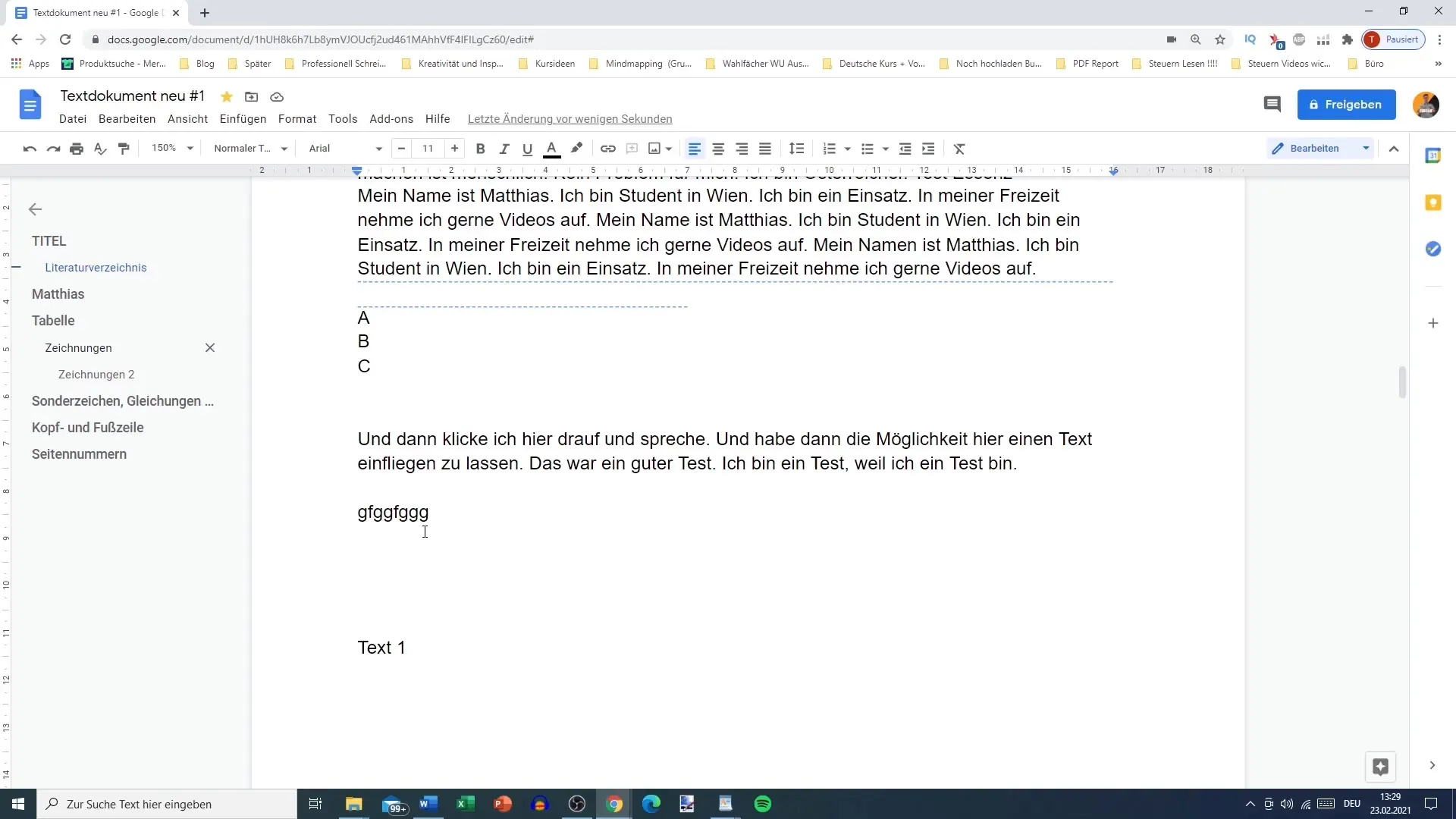
Dabar dešinėje pusėje matysite paieškos juostą, kurioje galėsite įvesti paieškos užklausą. Tarkime, rašote apie gyvūnus ir norite rasti informacijos apie tigrų buveines. Tiesiog įveskite "Kur gyvena tigrai?" ir peržiūrėkite rezultatus.
Paieškos rezultatuose bus pateikti įvairūs šaltiniai, įskaitant "Wikipedia". Tiesiogiai matysite atitinkamą skyrių ir galėsite greitai nuspręsti, ar informacija naudinga jūsų tekstui. Pavyzdžiui, galite greitai sužinoti, kad tigrai daugiausia gyvena Azijoje.
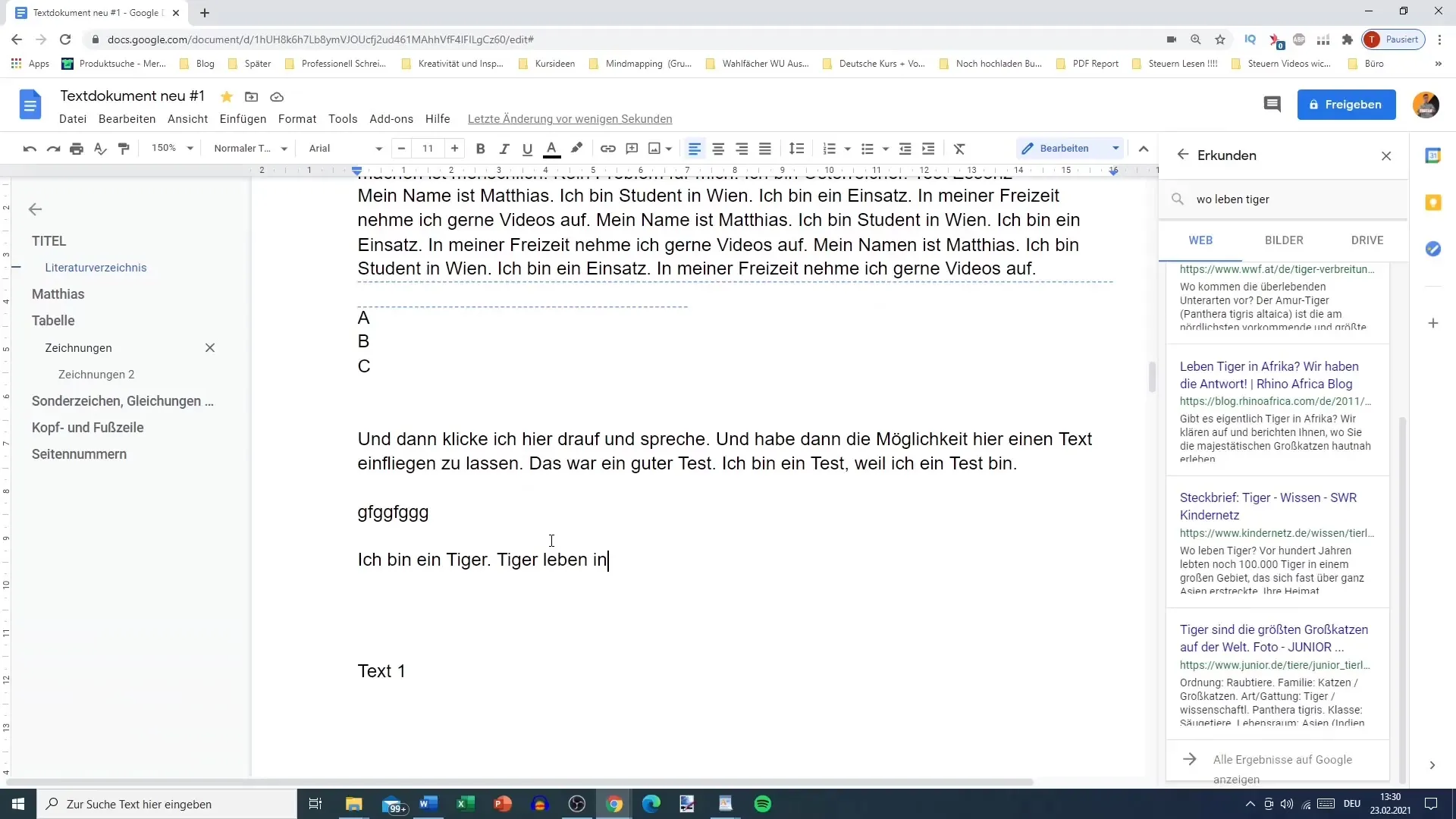
Dabar rastą informaciją galite įterpti į savo dokumentą. Tiesiog spustelėkite atgal į dokumentą ir neuždarę paieškos lango parašykite atitinkamą atsakymą.
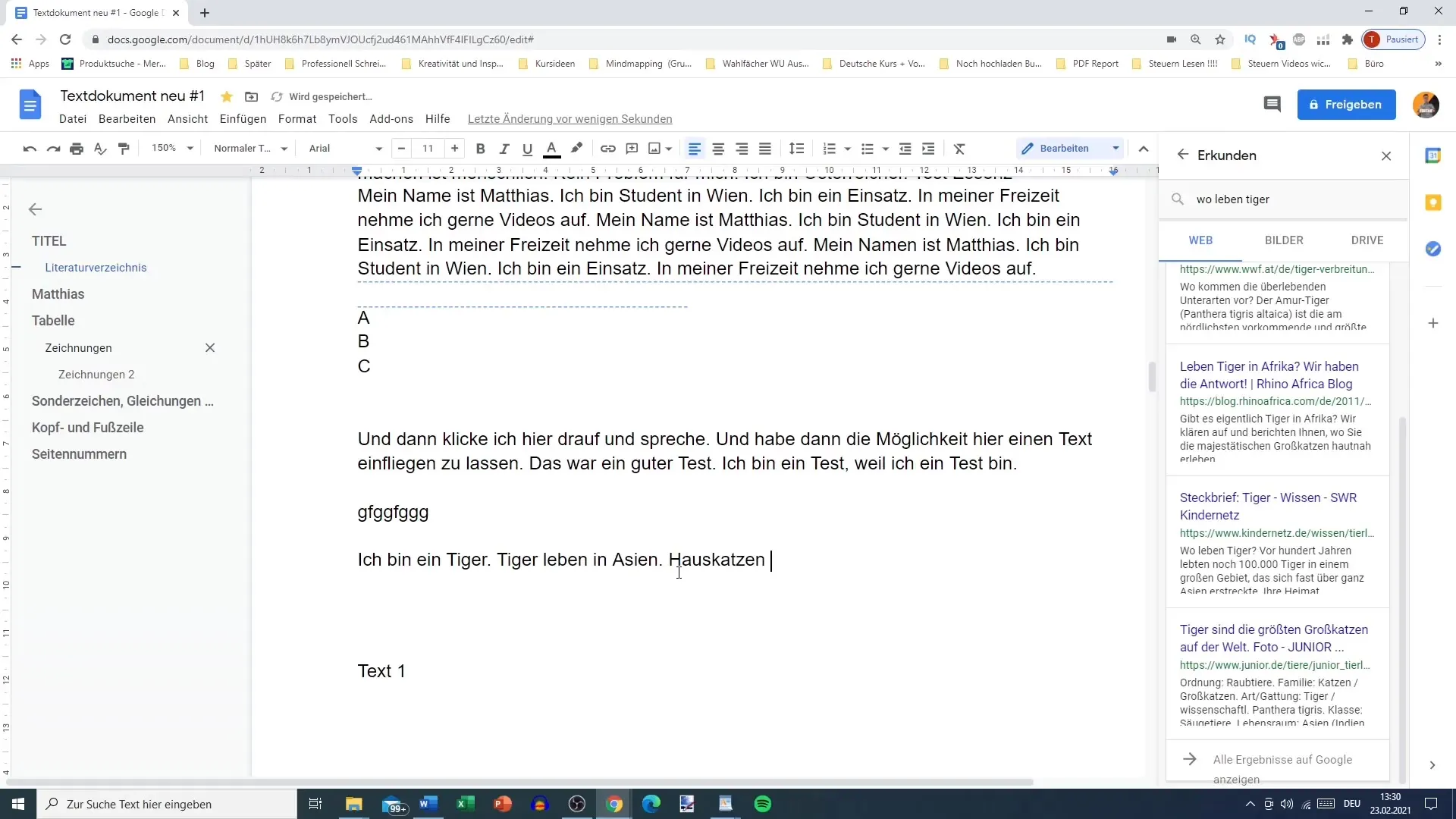
Jei taip pat ieškote informacijos apie namines kates, galite tiesiog išplėsti paiešką, paieškos juostoje įrašydami "domestic cats". Čia taip pat galite tiesiogiai gauti ir naudoti informaciją.
Naudodamiesi priemone "Explore" taip pat galite ieškoti paveikslėlių. Jei jums reikia tinkamos katės nuotraukos, galite tiesiogiai ieškoti "cat" ir pasirinkti geriausius paveikslėlius. Spustelėkite "Insert", kad iš karto įterptumėte paveikslėlį į dokumentą.
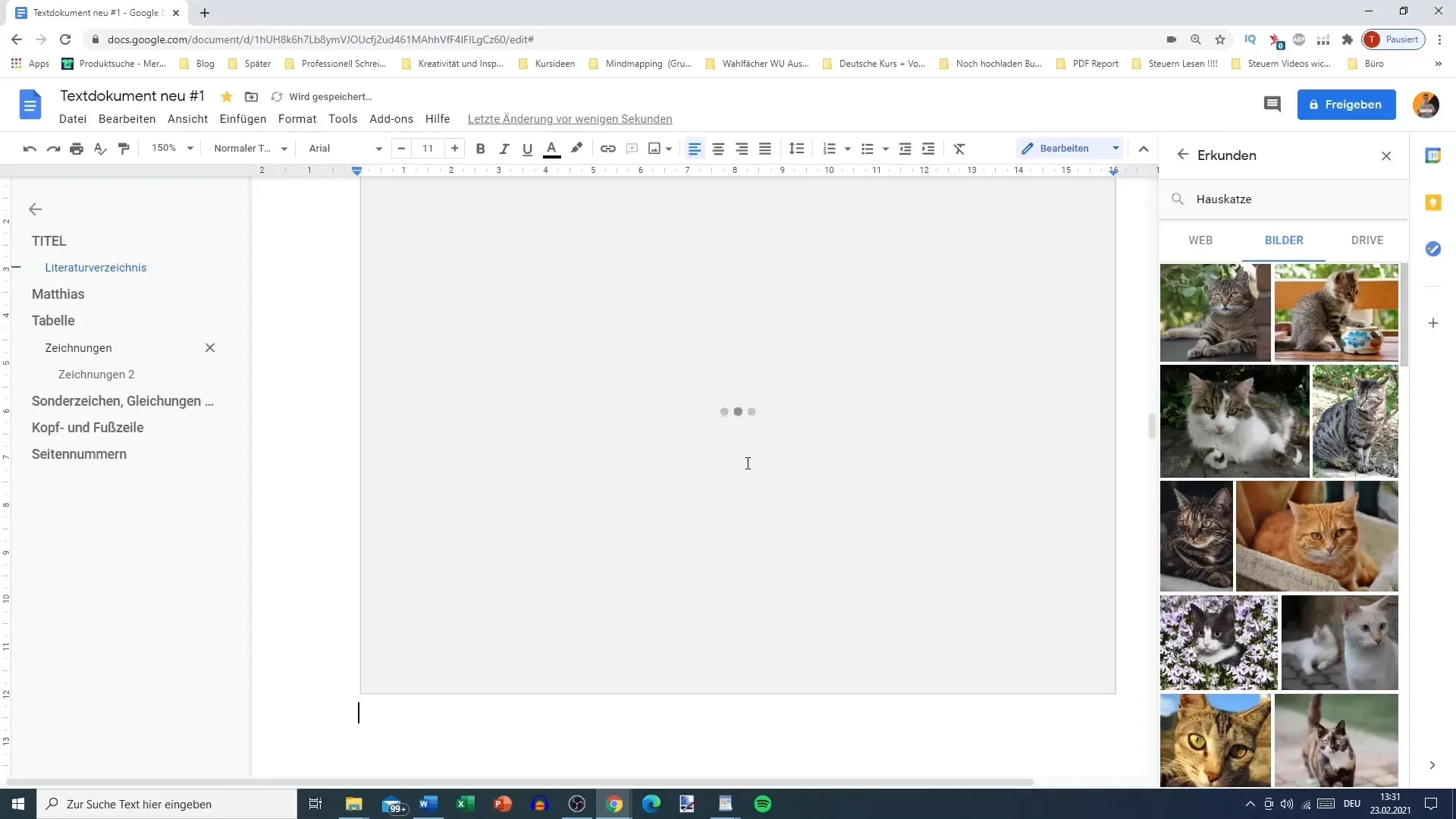
Jei "Google" diske nerandate jokių paveikslėlių, vis tiek galite naudoti paieškos funkciją ir ieškoti tinkamų paveikslėlių internete. Tai gerokai pagreitina procesą, nes nereikia atidaryti naujų skirtukų.
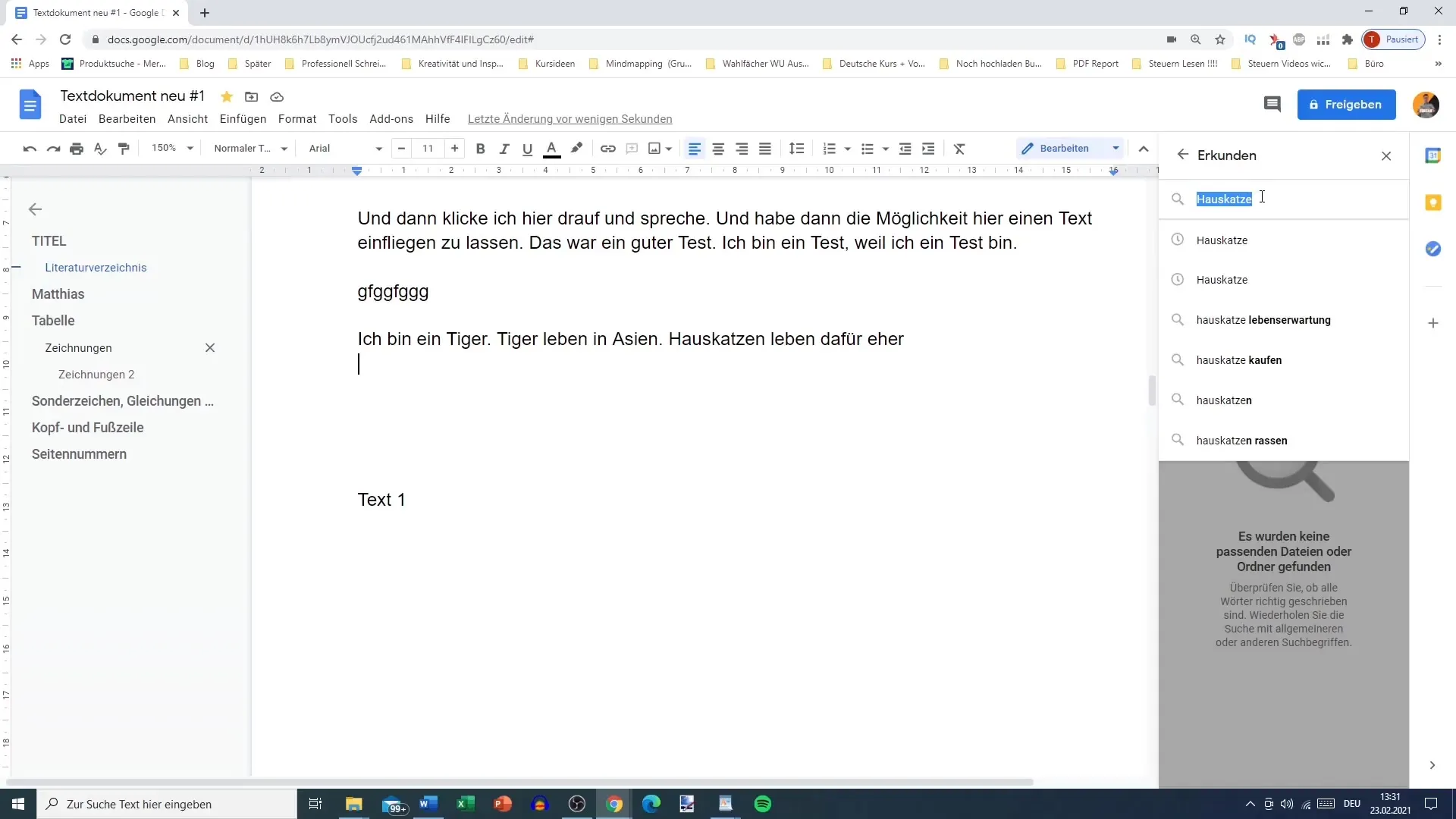
Jei reikia daugiau rezultatų, galite spustelėti parinktį "Google", kuri nukels tiesiai į bendrą "Google" paieškos puslapį. Čia galite pateikti konkretesnes paieškos užklausas.
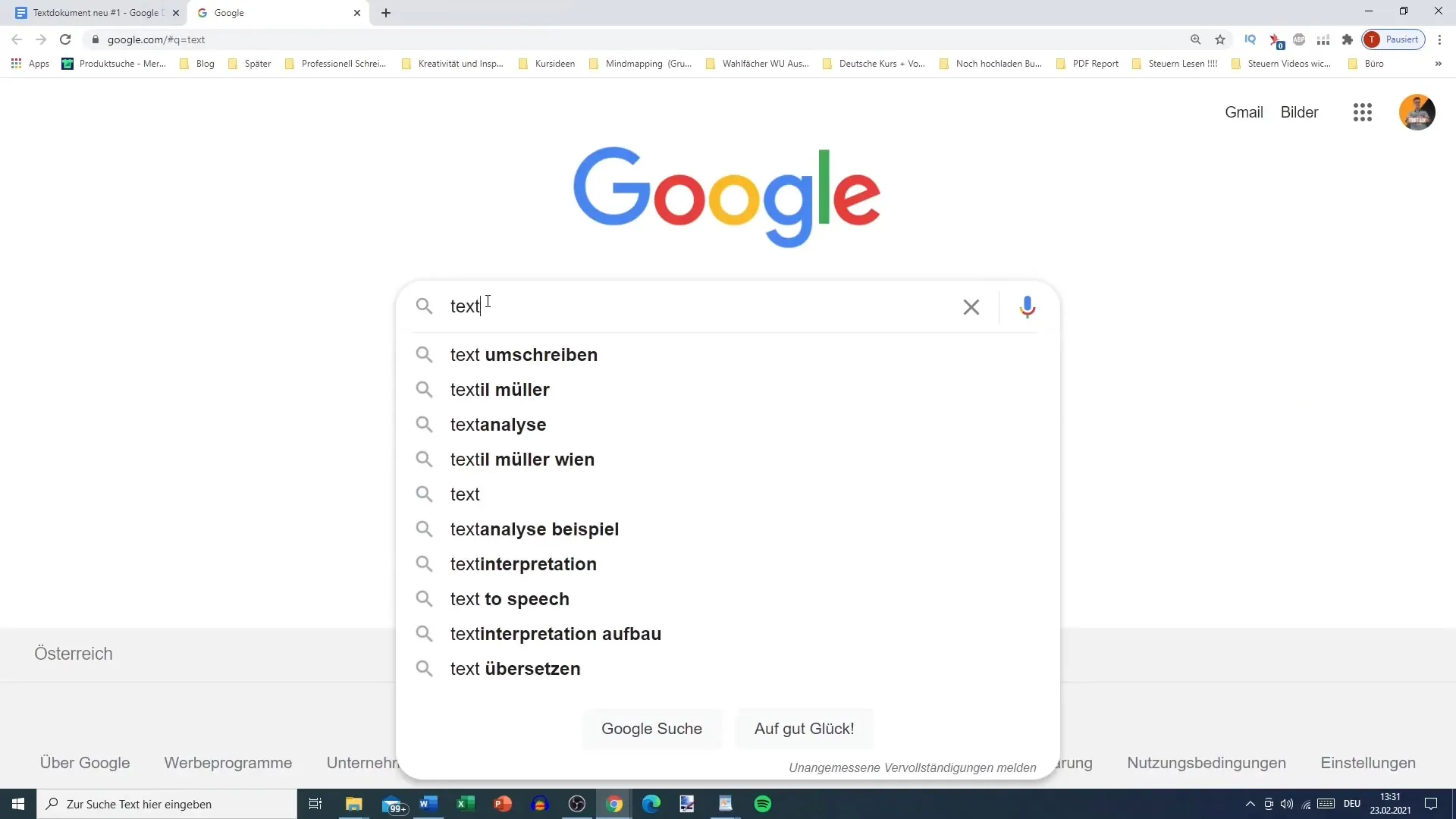
Naudodamiesi "Google Docs" priemone "Explore" galite greitai rasti išteklių ir pridėti juos prie dokumento. Jums nereikės šokinėti pirmyn ir atgal tarp skirtingų programų, todėl sutaupysite daug laiko.
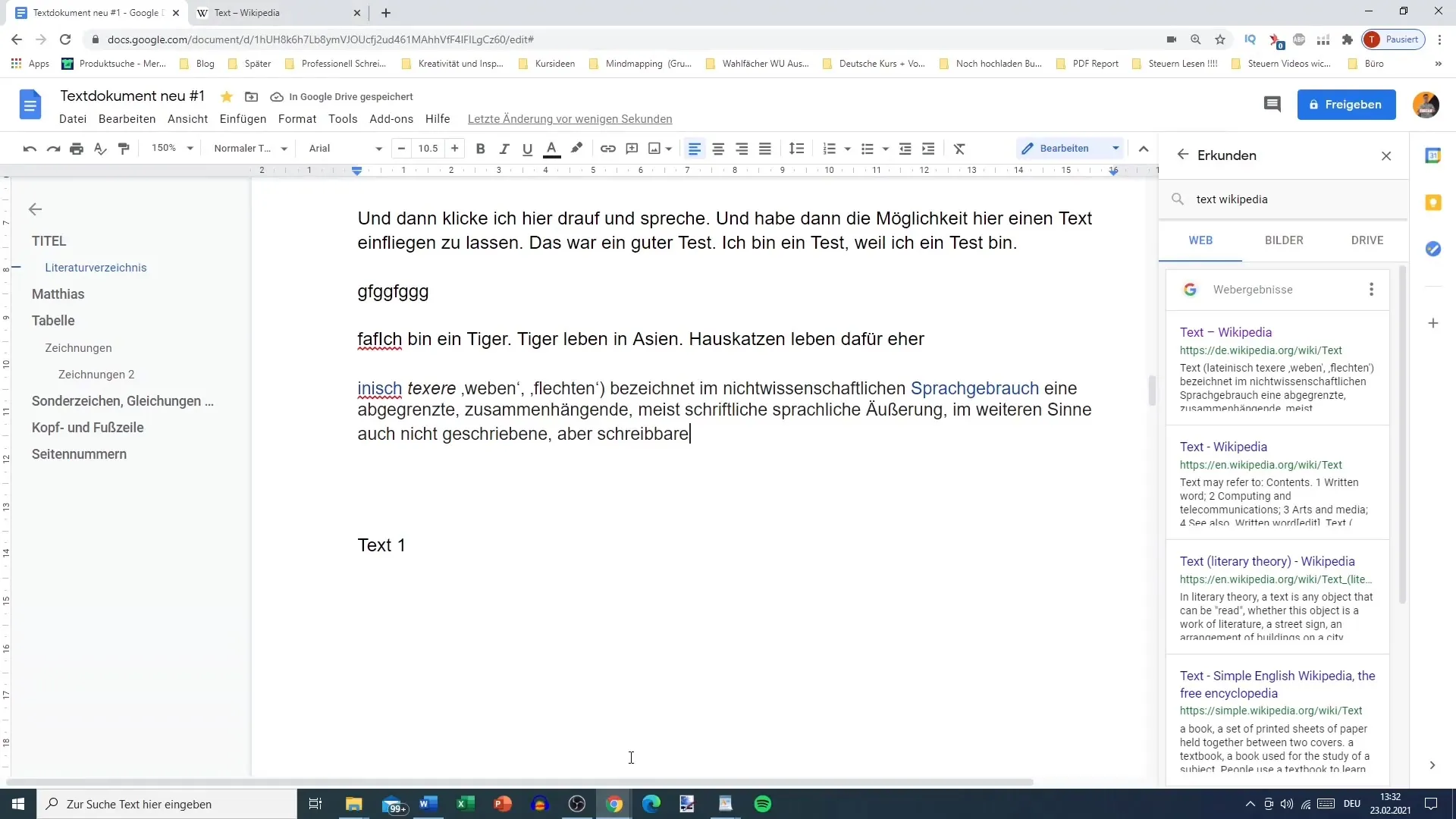
Apibendrinimas
Naudodamiesi "Google" dokumentuose esančiu "Explore" įrankiu galite gerokai supaprastinti tyrimų ir rašymo procesus. Galite sklandžiai įterpti informaciją ir vaizdus į dokumentą, o tai padeda dirbti greičiau ir efektyviau.
Dažniausiai užduodami klausimai
Kaip "Google" dokumentuose atidaryti "Explore" įrankį? Eikite į meniu punktą "Tools" ir pasirinkite "Explore".
Ar galiu įterpti paveikslėlius tiesiai į dokumentą? Taip, paveikslėlius galite įterpti tiesiai iš paieškos rezultatų.
Ar "Explore" įrankis tinka tik tam tikroms temoms? Ne, įrankį galite naudoti bet kokiems tyrimams.
Kur galiu rasti "Google" diske išsaugotus vaizdus? Vaizdų iš "Google" disko galite ieškoti tiesiai "Explore" įrankyje.
Ar norėdamas rasti daugiau informacijos, turiu atidaryti naują skirtuką? Naudodamasis priemone "Explore" galite tai padaryti neatidarydami naujo skirtuko; papildomą informaciją galite pasiekti naudodamiesi "Google" paieška, esančia šioje priemonėje.


